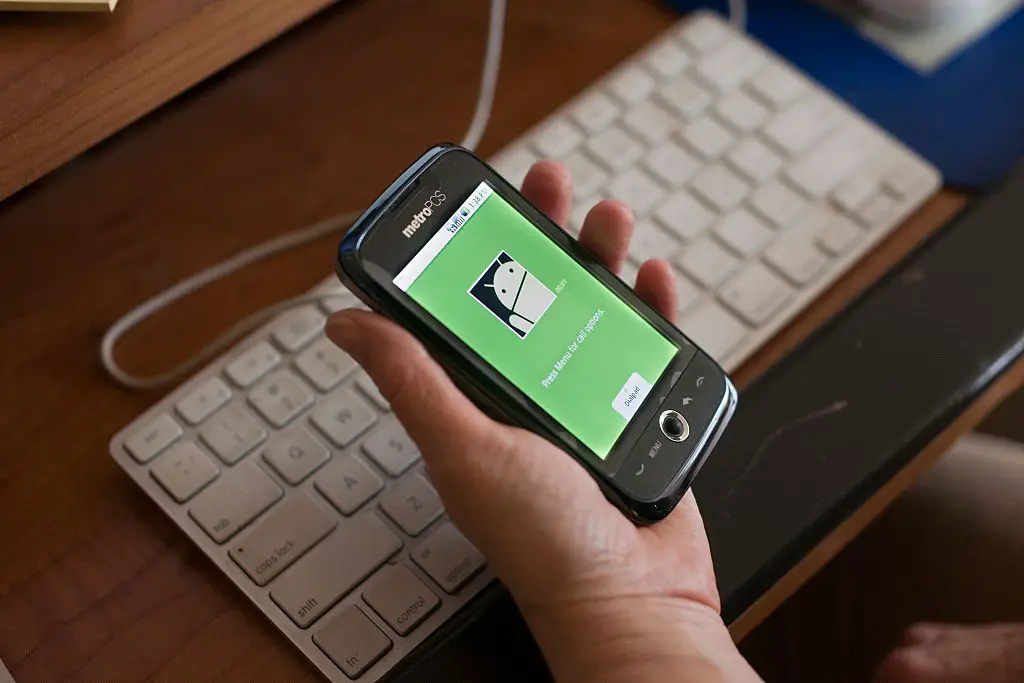
Vad du ska veta
- Tillåt Chrome att installera okända appar genom att gå till inställningar > Appar > Meny > Särskild tillgång > Installera okända appar.
- Installera en filhanterare (t.ex. Cx File Explorer eller File Manager) så att du kan hitta APK-filen efter att du laddat ner den till din telefon.
- Ladda ner en APK-fil och öppna den för att installera den. Alternativt kan du överföra APK Installer från din dator med USB.
Om du vill använda en app utanför Google Play Store kan du installera appens APK-fil. Den här artikeln förklarar hur du installerar APK-filer på Android 7 eller senare.
Tillåt okända appar på Android
Innan du kan ladda ner APK-filer med Chrome eller någon annan webbläsare måste du först tillåta okända appar:
-
Gå till enhetens inställningar och tryck på Appar och aviseringar (eller Appar i äldre versioner av Android).
-
Tryck på tre prickar i det övre högra hörnet.
-
Knacka Särskild tillgång.
-
Knacka Installera okända appar.
-
Knacka Krom (eller vilken webbläsare du använder)
-
Flytta Tillåt från den här källan till På placera.
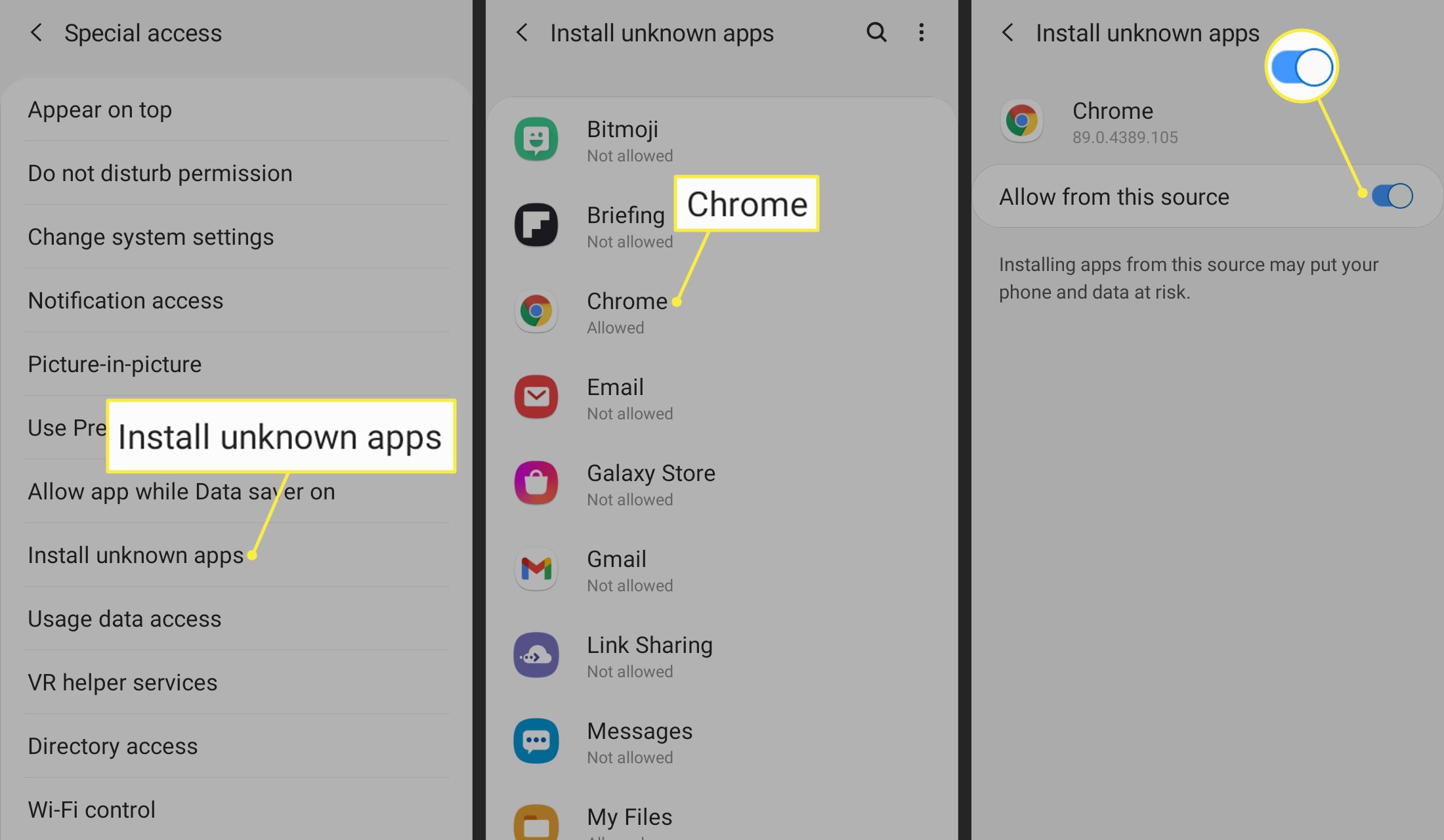
Installera en Android File Manager
Nu när du har konfigurerat din telefon så att du kan installera okända appar behöver du ett sätt att hitta applikationsfilen (APK-fil) på din telefon så att du kan köra den. Android-telefoner har vanligtvis en filhanteringsapp som du kan använda, men om du inte har en, sök efter en på Google Play. Några av de bästa alternativen inkluderar Cx File Explorer och File Manager.
Ladda ner APK-installationsprogrammet från din Android
Det enklaste sättet att installera en APK-fil på din Android är att ladda ner filen med standardwebbläsaren Chrome.
-
Hitta en webbplats som erbjuder Android-appen och tryck på länken för att ladda ner APK-filen. Acceptera alla popup-fönster, inklusive «Den här typen av fil kan skada din enhet.» Ladda bara APK-filer från ansedda källor. En snabb Google-sökning kan ofta berätta om en app (eller ett företag som gör appen) har ett tveksamt rykte.
-
Om telefonens webbläsare inte ger dig möjlighet att öppna filen efter nedladdning, öppna din filutforskare-app, gå till Nedladdningar på din enhet och tryck sedan på APK-fil.
-
Tillåt appen alla behörigheter som den begär. Tryck sedan på längst ned i installationsfönstret Installera.
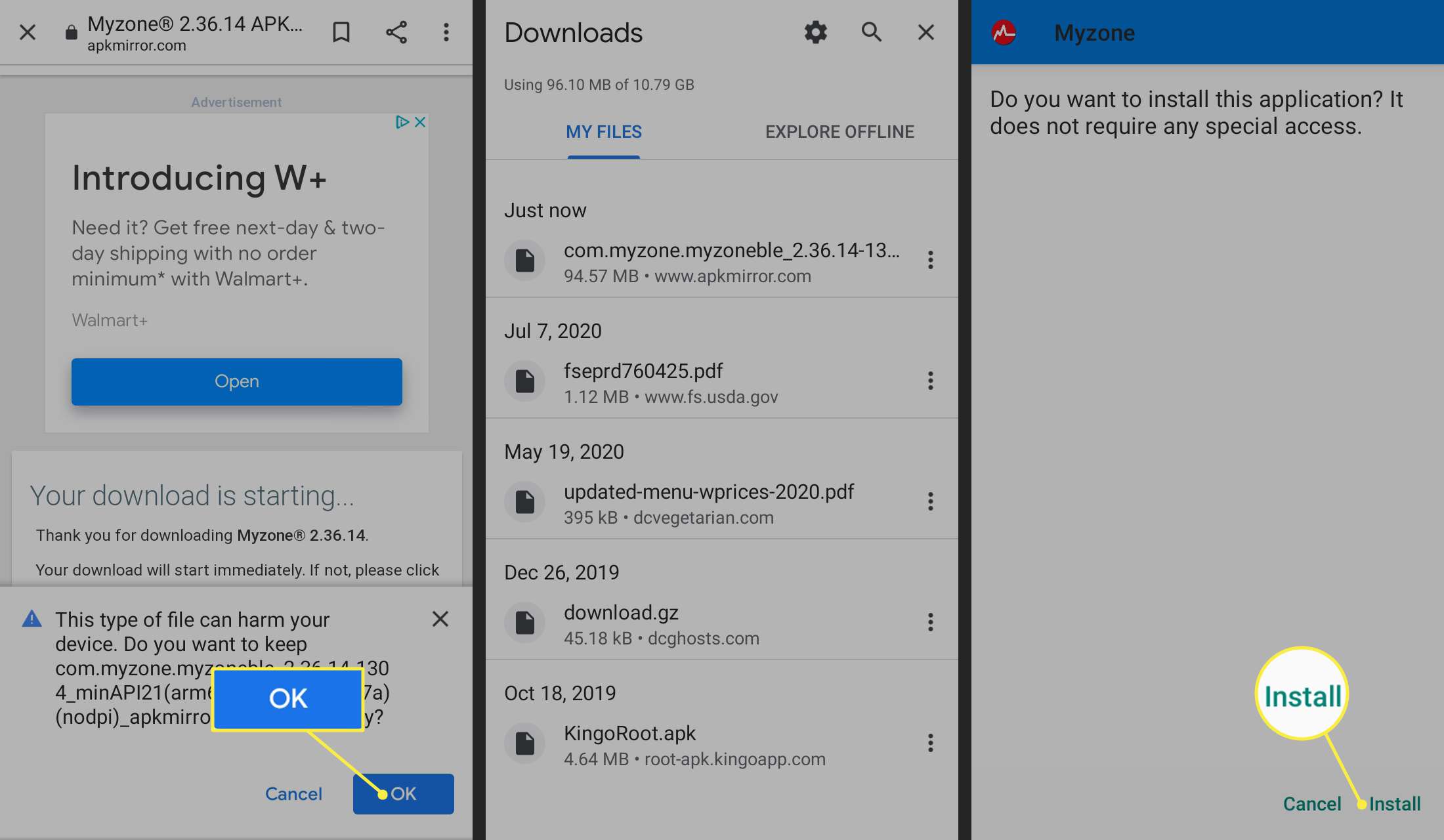
-
Nu ser du appen tillgänglig i din lista över installerade appar.
Överför APK-installationsprogrammet via USB
Om du inte har internetåtkomst på din telefon eller av någon annan anledning kan du inte använda en webbläsare för att ladda ner filen kan du fortfarande installera appar från din dator. Ladda ner APK-filen med din webbläsare precis som beskrivs ovan. När den har laddats ner ansluter du till din Android-telefon och överför filen. Om du aldrig har anslutit din Android till din dator, aktivera USB-felsökning. Du kan sedan ansluta din telefon till din dator med en USB-kabel och den kommer att montera telefonen som om den skulle vara en minnessticka. När din telefon är ansluten till din dator visas den som en annan enhet i datorns File Explorer. Flytta APK-filen du laddade ner från appwebbplatsen till /SD-kort / nedladdning mappen på din telefon. När filen har överförts använder du File Explorer-appen på din telefon som beskrivs i föregående avsnitt för att trycka på APK-filen och installera appen. Om du inte har en USB-kabel är en annan lösning att installera WiFi FTP-server från Google Play. Använd sedan en FTP-klient på din dator (som FileZilla) för att överföra APK-filen från din dator till / sdcard / nedladdning mappen på din telefon. Detta är dock ett avancerat alternativ och kräver en förståelse för hur man använder FTP-filer.
Avancerat: Kör APK-installationsprogrammet med minimal ADB och Fastboot
Om APK-installationsprogrammet inte körs när du trycker på det finns en avancerad lösning som kan fungera. Du kan installera APK-filen på din Android från din dator med ett verktyg som heter Minimal ADB och Fastboot.
-
Anslut din telefon via USB och aktivera USB-felsökning.
-
Ladda ner och installera den senaste versionen av Minimal ADB och Fastboot på din dator.
-
Kör verktyget så öppnas ett kommandofönster. Med din telefon ansluten till din dator med USB-kabeln skriver du kommandot ADB-enheter. Om verktyget upptäcker din telefon visas ett ID för enheten under Lista över anslutna enheter. Nu är du redo att överföra APK-filen.
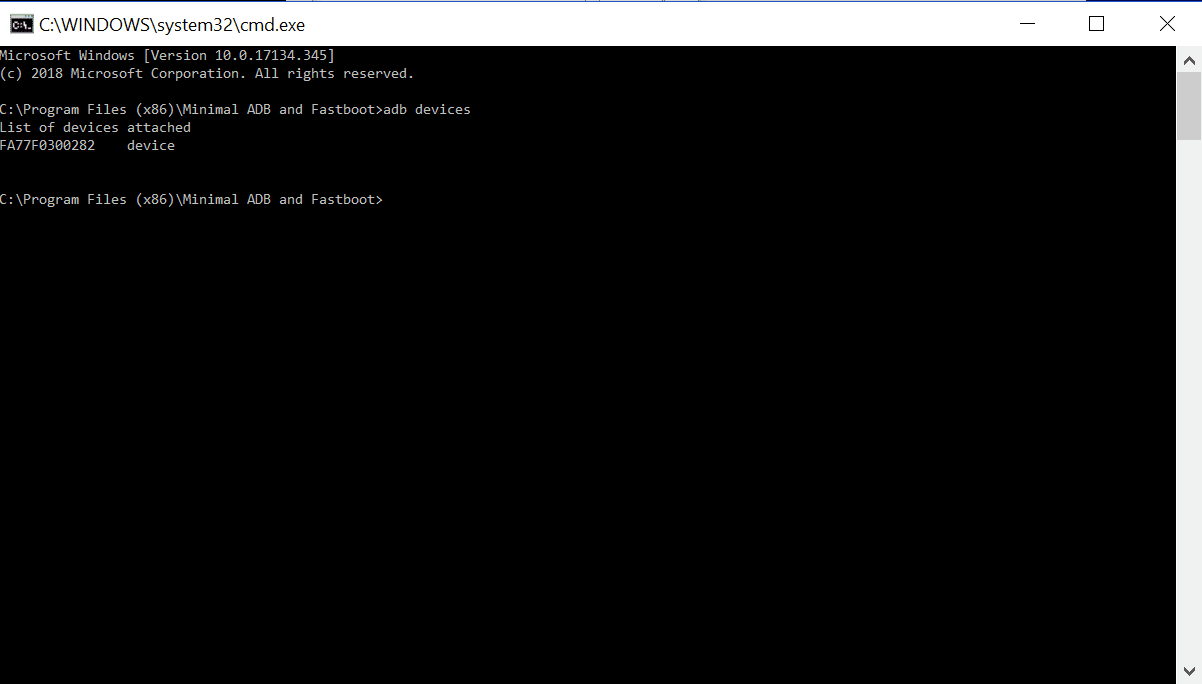
-
Använd Windows File Explorer och hitta den nedladdade APK-filen på din dator.
-
Högerklicka på filen och välj Kopiera.
-
Använd Windows File Explorer för att navigera till mappen Minimal ADB och Fasbtoot (vanligtvis c: Program Files (x86) Minimal ADB och Fastboot ).
-
Klistra in APK-filen i den mappen.
-
Byt namn på APK-filen till något kort så att det är enkelt att skriva som ett kommando.
-
Tillbaka i samma kommandofönster som du hade öppnat tidigare, skriv kommandot ADB-installation app-namn (ersätt med namnet på din APK-fil).
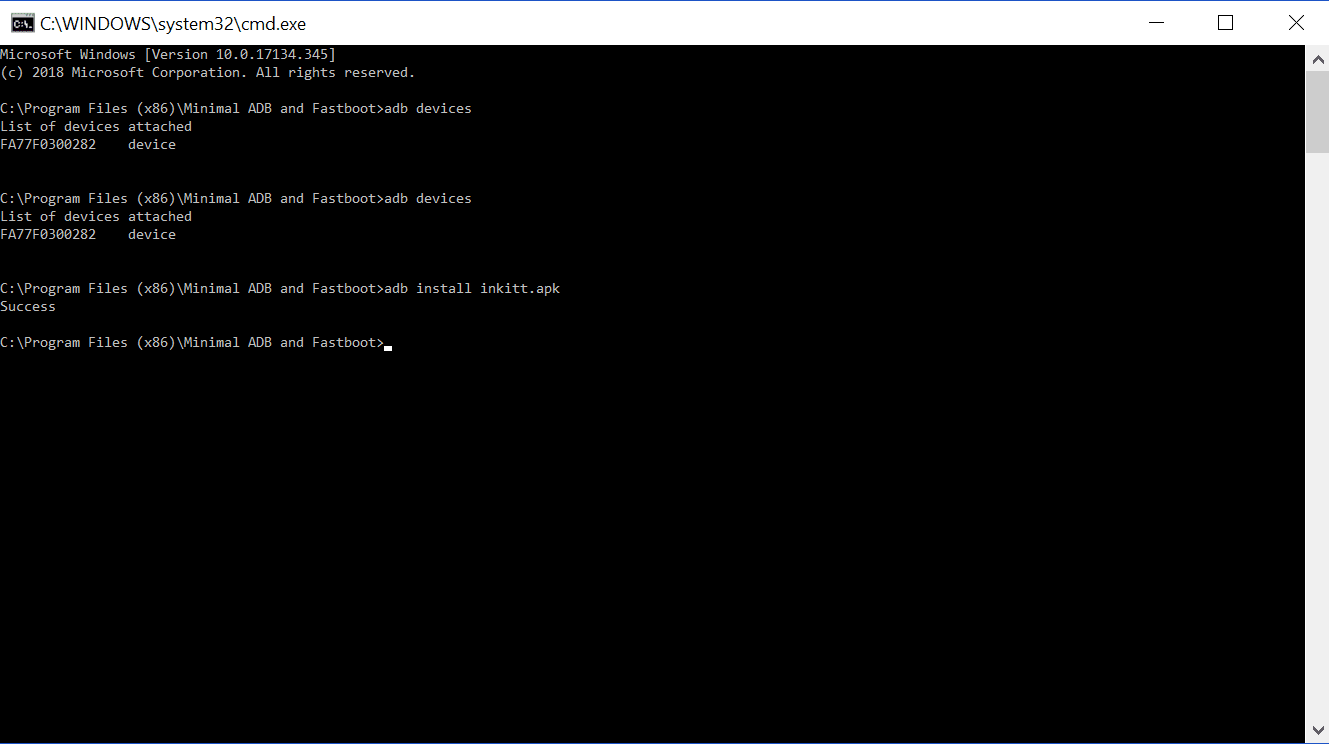
-
När du ser ordet Framgång, appen är installerad på din telefon.
Vad är en APK?
En APK (Android Package Kit) är en typ av fil som installerar en applikation för Android. Det är precis som en körbar (EXE) fil för Windows eller en paketinstallatör (PKG) för Mac. Om du någonsin har installerat en Android-applikation från Google Play-butiken har du använt en APK-fil utan att inse det. När du trycker på Installera Google Play automatiserar processen att överföra APK-filen till din telefon och köra den åt dig.
Varför använda en APK?
Om Android-appen du vill installera inte är tillgänglig på Google Play kan du ladda ner APK-filen från webben och installera den manuellt.
Hitta APK-installatörer
Det finns många webbplatser där du kan hitta appar som inte är Google Play att installera. Tre av de mest populära är APK Pure, Reddits APK-katalog och APK Mirror.